

Miejsce docelowe zadania drukowania jest ustalane podczas przygotowywania zadania. Po dotarciu zadań na drukarkę możesz zdecydować, czy przenieść jedno lub więcej zadań do innej lokalizacji. Przykładowo, aby wydrukować zadanie później lub je przechować. Wydrukowane zadanie również można przechować lub wydrukować ponownie.
Przenieś wybrane zadania do (innego) folderu DocBox.
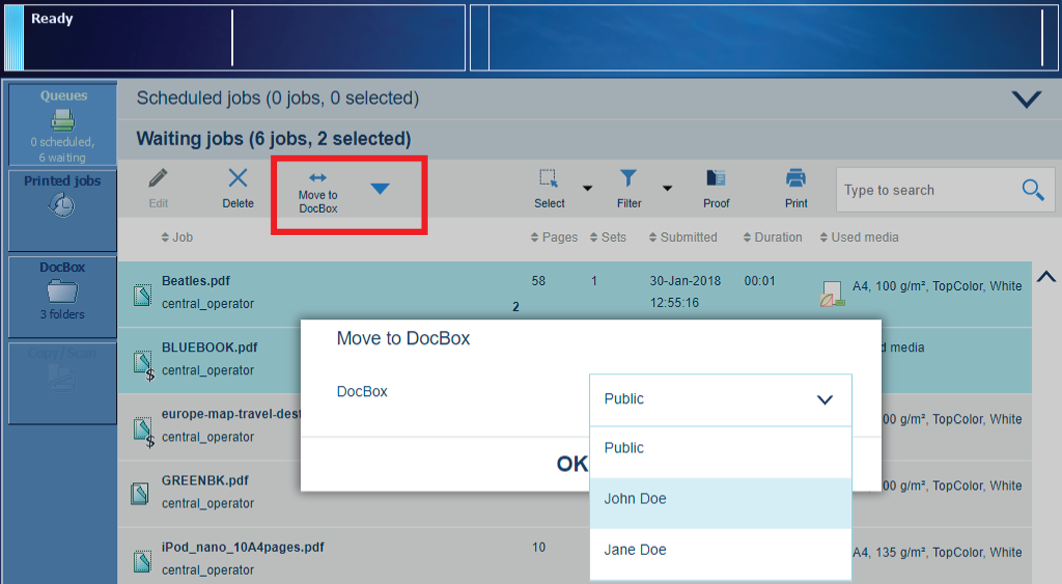 Przenoszenie zadania oczekującego do folderu DocBox
Przenoszenie zadania oczekującego do folderu DocBoxDo folderu DocBox można przenosić zadania z następujących lokalizacji:
|
Funkcja |
Zadania zaplanowane |
Zadania oczekujące |
DocBox |
Wydrukowane zadania |
|---|---|---|---|---|
|
[Przenieś do folderu DocBox] |

|

|

|
Dotknij przycisku .
Przejdź do lokalizacji zadania.
Zaznacz zadania, które chcesz przenieść.
Dotknij przycisku [Przenieś do folderu DocBox].
Wybieranie wymaganego folderu DocBox
Dotknij przycisku [OK].
Przenoszenie wybranych zadań na listę zadań oczekujących
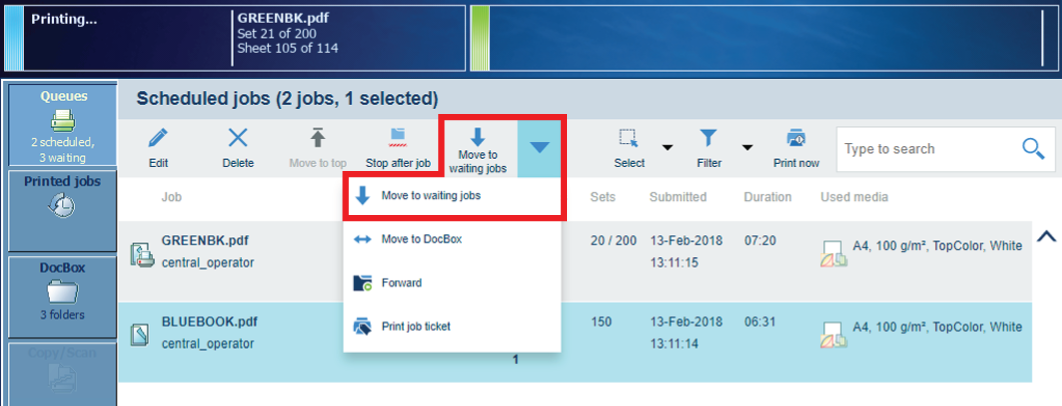 Przenoszenie zadania zaplanowanego do zadań oczekujących
Przenoszenie zadania zaplanowanego do zadań oczekującychZadania na listę zadań oczekujących można przenosić z następujących lokalizacji:
|
Funkcja |
Zadania zaplanowane |
Zadania oczekujące |
DocBox |
Wydrukowane zadania |
|---|---|---|---|---|
|
[Przeniesienie do zadań oczekujących] |

|
Aby przenieść aktywne zadanie  na listę zadań oczekujących, należy w pierwszej kolejności dwukrotnie nacisnąć przycisk [Stop]
na listę zadań oczekujących, należy w pierwszej kolejności dwukrotnie nacisnąć przycisk [Stop]  w celu zatrzymania zadania.
w celu zatrzymania zadania.
Dotknij przycisku .
Przejdź do lokalizacji zadania.
Zaznacz zadania, które chcesz przenieść.
Dotknij przycisku [Przeniesienie do zadań oczekujących].
Utwórz kopię wybranego zadania i przenieś ją do folderu DocBox lub na listę zadań oczekujących.
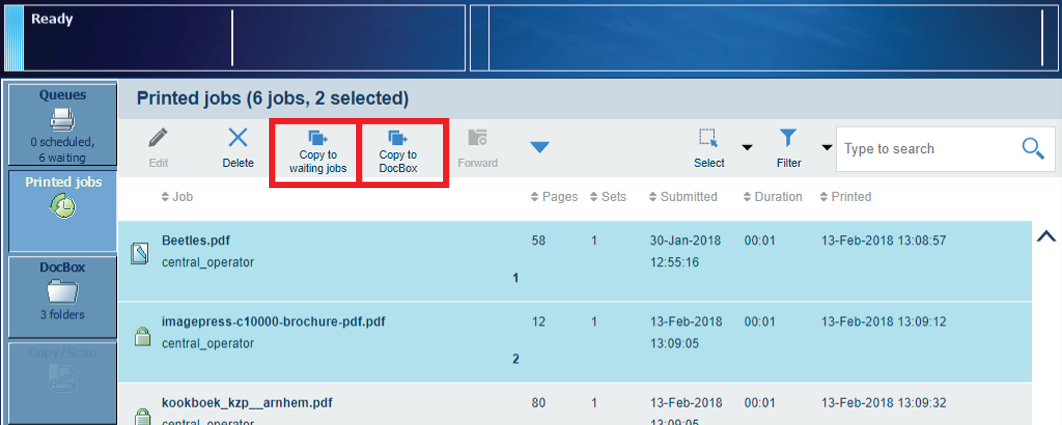 Kopiowanie wydrukowanych zadań do folderu DocBox lub listy zadań oczekujących
Kopiowanie wydrukowanych zadań do folderu DocBox lub listy zadań oczekującychWydrukowane zadania można kopiować i przenosić z następujących lokalizacji:
|
Funkcja |
Zadania zaplanowane |
Zadania oczekujące |
DocBox |
Wydrukowane zadania |
|---|---|---|---|---|
|
[Kopiuj do zad. oczek.] |

|
|||
|
[Kopiuj do folderu DocBox] |

|
Dotknij przycisku .
Zaznacz zadania, które chcesz skopiować i przenieść.
Wybierz lokalizację wybranego zadania:
Dotknij opcji [Kopiuj do zad. oczek.], aby utworzyć kopię zadania i przenieść je na listę zadań oczekujących.
Dotknij opcji [Kopiuj do folderu DocBox], aby utworzyć kopię zadania i przenieść je do folderu DocBox.
Wybierz folder DocBox, a następnie dotknij opcję [OK].
Jeśli w programie Settings Editor są skonfigurowane drukarki zdalne, można przesyłać do nich zadania. Zadania przesłane dalej zachowują oryginalne właściwości określone podczas przygotowywania zadania.
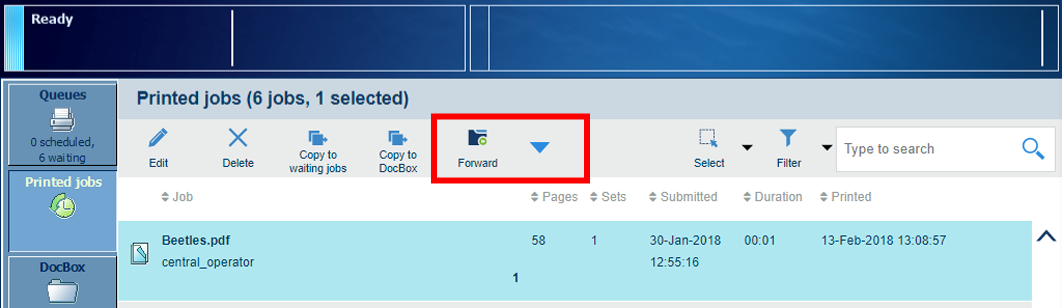 Przesyłanie zadania do innej drukarki
Przesyłanie zadania do innej drukarkiZadania można przesłać z następujących lokalizacji:
|
Funkcja |
Zadania zaplanowane |
Zadania oczekujące |
DocBox |
Wydrukowane zadania |
|---|---|---|---|---|
|
[Przekaż] |

|

|

|

|
Dotknij przycisku .
Przejdź do lokalizacji zadania.
Wybierz zadania, które chcesz przesłać.
Dotknij przycisku [Przekaż].
Wybierz drukarkę z listy lub wpisz nazwę innej drukarki.
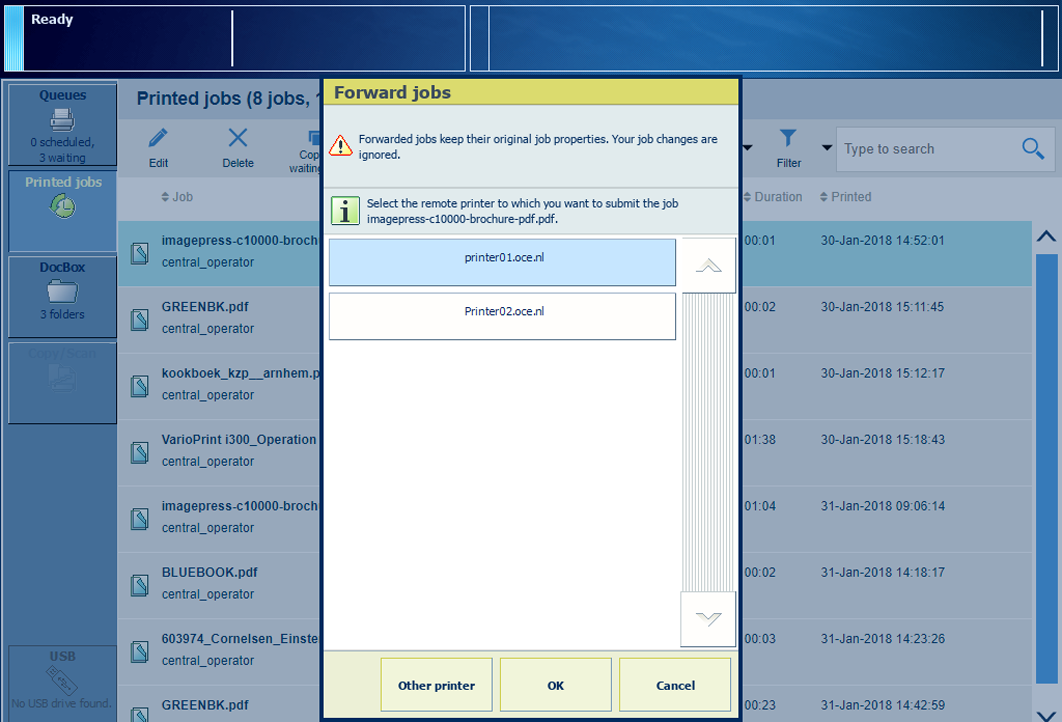 Przesyłanie zadania do innej drukarki
Przesyłanie zadania do innej drukarkiDotknij przycisku [OK].